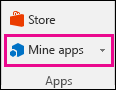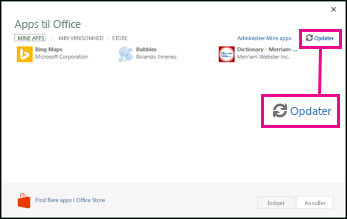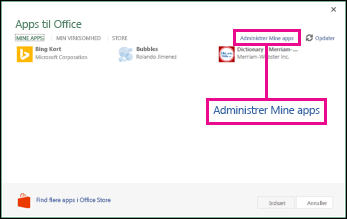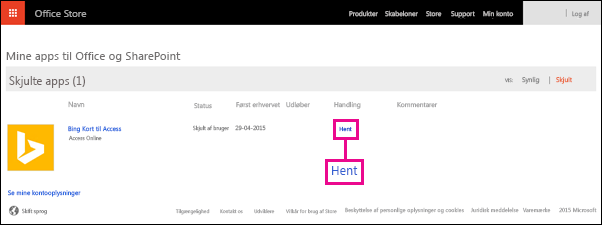Hvis en tilføjelsesprogram ikke vises på listen Office-tilføjelsesprogrammer , skal du opdatere listen. Hvis den stadig ikke vises, kan den være skjult. Du kan bruge siden Mit Office-tilføjelsesprogrammer og SharePoint til at hente tilføjelsesprogram.
Vigtigt!: Nyt navn til apps til Office – Office-tilføjelsesprogrammer. Vi er i øjeblikket ved at opdatere vores produkter, dokumentation, eksempler og andre ressourcer, så de afspejler platformens navneændring fra "apps til Office og SharePoint" til "Office- og SharePoint-tilføjelsesprogrammer". Vi har foretaget denne ændring for bedre at kunne skelne mellem udvidelsesprogrammer og Office-apps (programmer). Mens disse ændringer finder sted, kan de dialogbokse og meddelelser, du kan se i programmet, være anderledes end det, du ser i denne artikel
Finde Office-tilføjelsesprogrammer i Office 2016
Du kan bruge det nye Office-tilføjelsesprogrammer i de fleste Office 2016-programmer.
Vælg en overskrift nedenfor for at åbne den og få vist de detaljerede instruktioner.
Hvis en Office-tilføjelsesprogram ikke vises på listen Office-tilføjelsesprogrammer , skal du opdatere listen for at få vist alle dine tilføjelsesprogrammer.
-
I Word 2016, Excel 2016 eller PowerPoint 2016 skal du klikke på Hjem> tilføjelsesprogrammer > Flere tilføjelsesprogrammer.
I Project 2016 skal du klikke på Project > Mine tilføjelsesprogrammer.
-
I dialogboksen Office-tilføjelsesprogrammer skal du vælge fanen Mine tilføjelsesprogrammer.
-
Klik derefter på Opdater for at opdatere listen i dialogboksen Office-tilføjelsesprogrammer .
Hvis et af dine tilføjelsesprogrammer ikke vises på listen Office-tilføjelsesprogrammer , kan det være blevet skjult. Eller, hvis det var en prøveversion Office-tilføjelsesprogram, kan prøveversionen være udløbet. Brug siden Mit Office-tilføjelsesprogrammer og SharePoint til at kontrollere status for dit tilføjelsesprogram og hente skjulte tilføjelsesprogrammer.
-
I Word 2016, Excel 2016 eller PowerPoint 2016 skal du klikke på Hjem> Mine tilføjelsesprogrammer > Flere tilføjelsesprogrammer.
I Project 2016 skal du klikke på Project > Mine tilføjelsesprogrammer.
-
I dialogboksen Office-tilføjelsesprogrammer skal du vælge et tilføjelsesprogram og klikke på Administrer mine tilføjelsesprogrammer.
-
Klik på Skjult ud for Vis.
-
Find tilføjelsesprogrammet, og klik derefter på Hent under Handling.
-
Gå tilbage til Word 2016, Excel 2016, PowerPoint 2016 eller Project 2016, og opdater listen over Office-tilføjelsesprogrammer ved hjælp af ovenstående trin.
Hvis du vil lære at indsætte og bruge Office-tilføjelsesprogrammer i Access-webapps, skal du se følgende artikler:
Toppen af siden